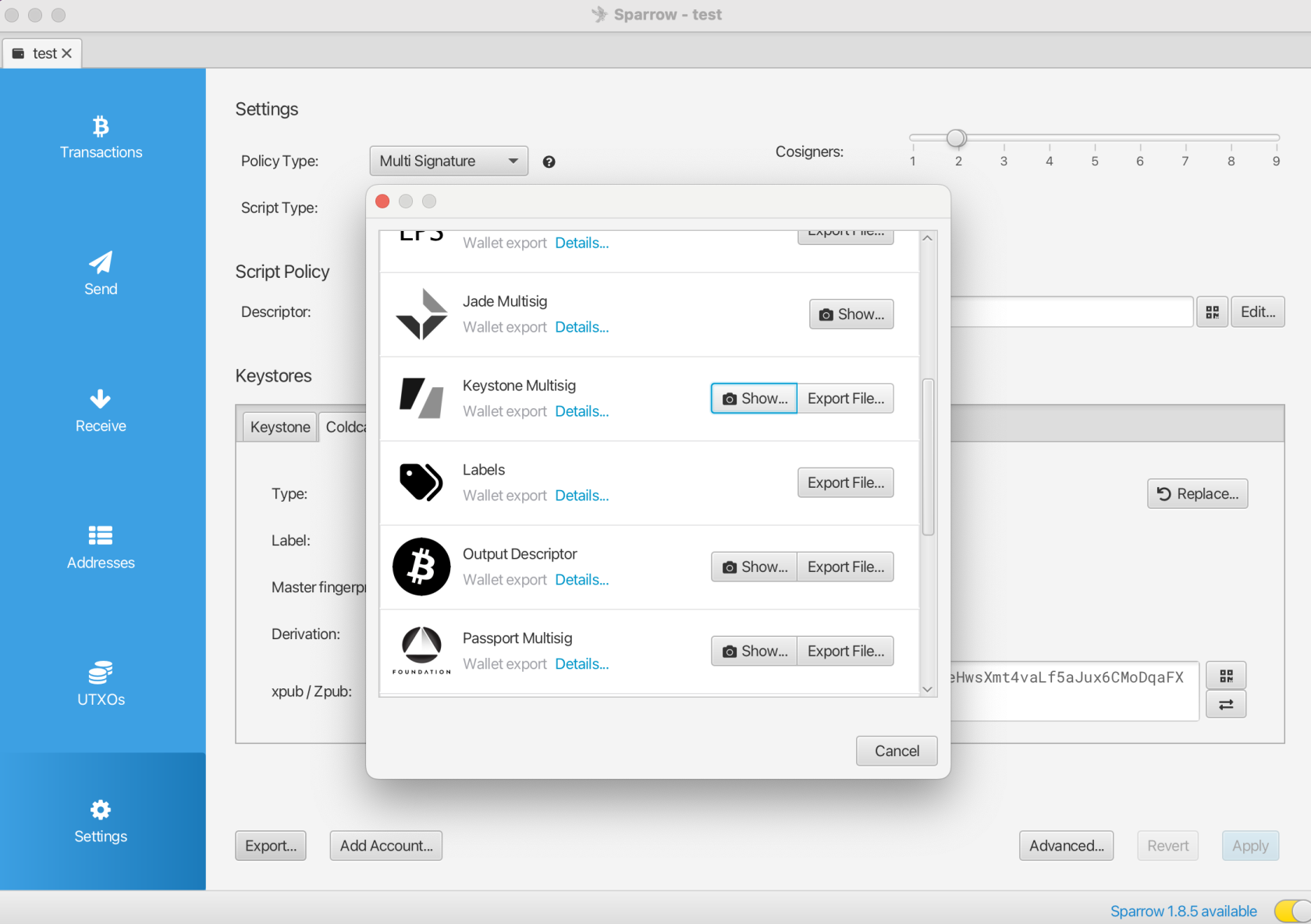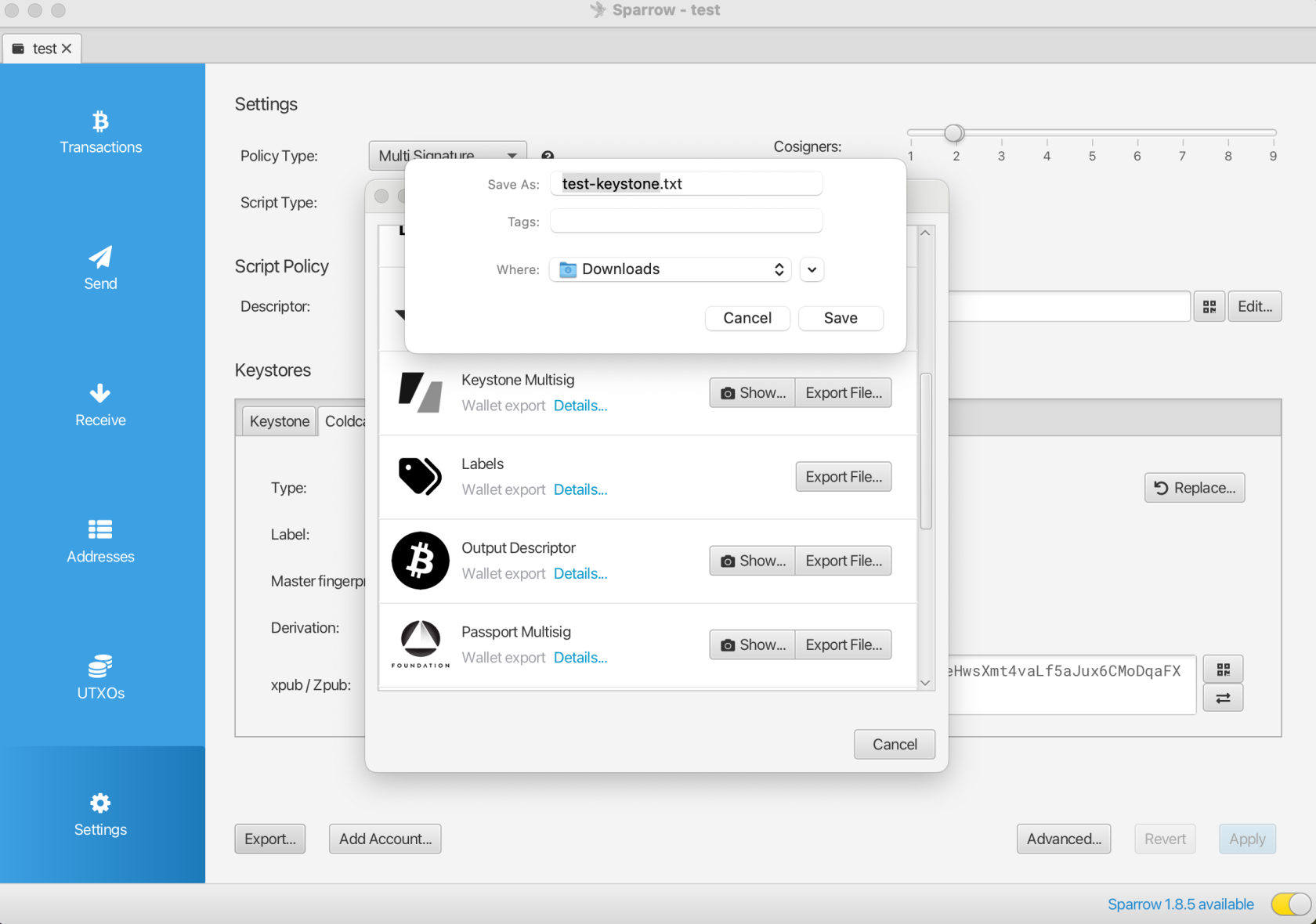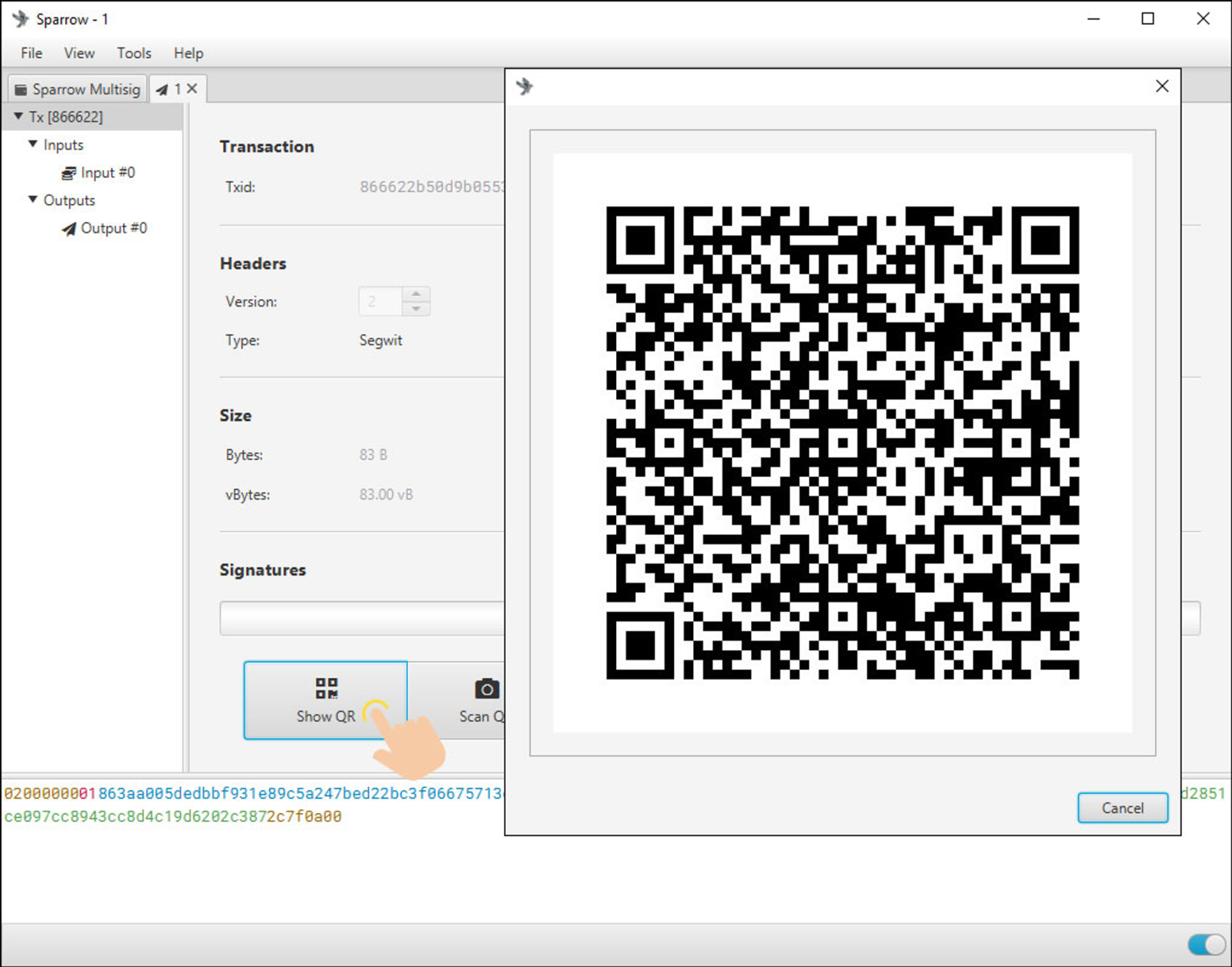BTC-Only: Как импортировать кошелек с мультиподписью
Когда вы обновляете Keystone 3 Pro до версии прошивки BTC-Only V1.0.1, по умолчанию используется кошелек с одной подписью. Если вам нужен кошелек с мультиподписью, обновите прошивку до версии BTC-Only V1.1.0-BTC. После обновления Keystone 3 Pro может участвовать как один из подписантов в создании кошельков с мультиподписью в программных кошельках.
Это руководство использует Sparrow в качестве примера для создания кошелька с мультиподписью 2/2 и иллюстрирует два метода импорта Keystone 3 Pro в программный кошелек в качестве одной из сторон в кошельке с мультиподписью: импорт через QR-код или через MicroSD карту.
Подготовка:
- Проверка батареи: Убедитесь, что батарея вашего кошелька Keystone заряжена хотя бы на 20%.
- Два участника с мультиподписью:
- Первый участник с мультиподписью 1/2: Обновите прошивку кошелька Keystone до версии 1.1.0-BTC (BTC-Only) или выше.
- Второй участник с мультиподписью 2/2: Обновите прошивку ColdCard до версии V2.1.0 или выше.
- Программный кошелек: Установите и настройте Sparrow Wallet версии V1.8.5 или выше на ПК/Mac.
- Карточка MicroSD (≤512 ГБ; формат FAT32).
Шаги:
1. Получите xPub для кошелька с мультиподписью от Keystone
- Нажмите на иконку меню в верхнем левом углу, чтобы перейти в [Профиль кошелька] > Нажмите [Показать/Экспортировать xPub] > Выберите [Мультиподписной кошелек], чтобы отобразить QR-код.
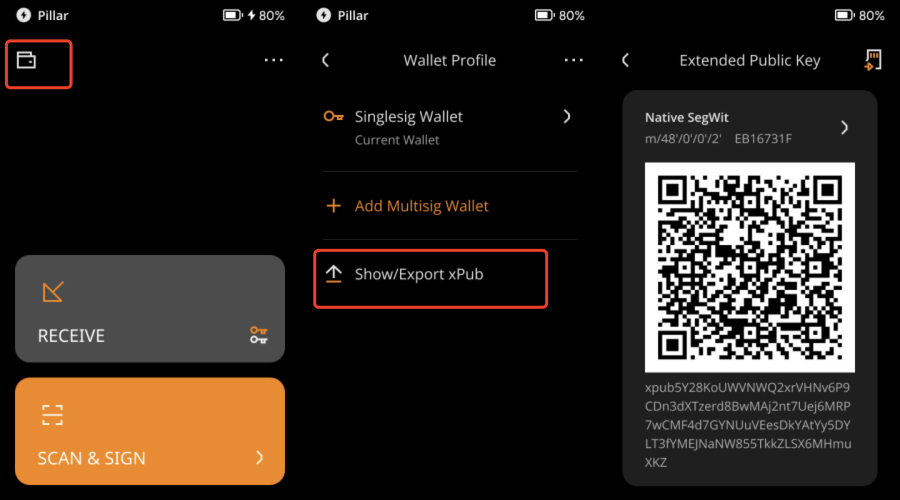
2. Получите расширенный публичный ключ ColdCard и экспортируйте его на карту MicroSD
- Вставьте карту памяти MicroSD в устройство ColdCard.
- Выберите [Settings] > [Multisig Wallets] > [Export XPUB]

- Нажмите кнопку (√), чтобы сохранить файл с XPUB из ColdCard (например, xxcp-5271C071.json) на карту памяти MicroSD.
- Извлеките карту памяти MicroSD из ColdCard и вставьте ее в компьютер. Файл с расширенным публичным ключом ColdCard (например, ccxp-5271C071.json) будет доступен.
3. Создайте кошелек с мультиподписью 2/2 в Sparrow с Keystone и ColdCard в качестве подписантов:
- Запустите Sparrow на ПК/Mac.
- Выберите [Settings] > [Multi Signature].
- Выберите [Keystore 1] > [Airgapped Hardware Wallet] > [Keystone Multisig] и нажмите [Scan...].
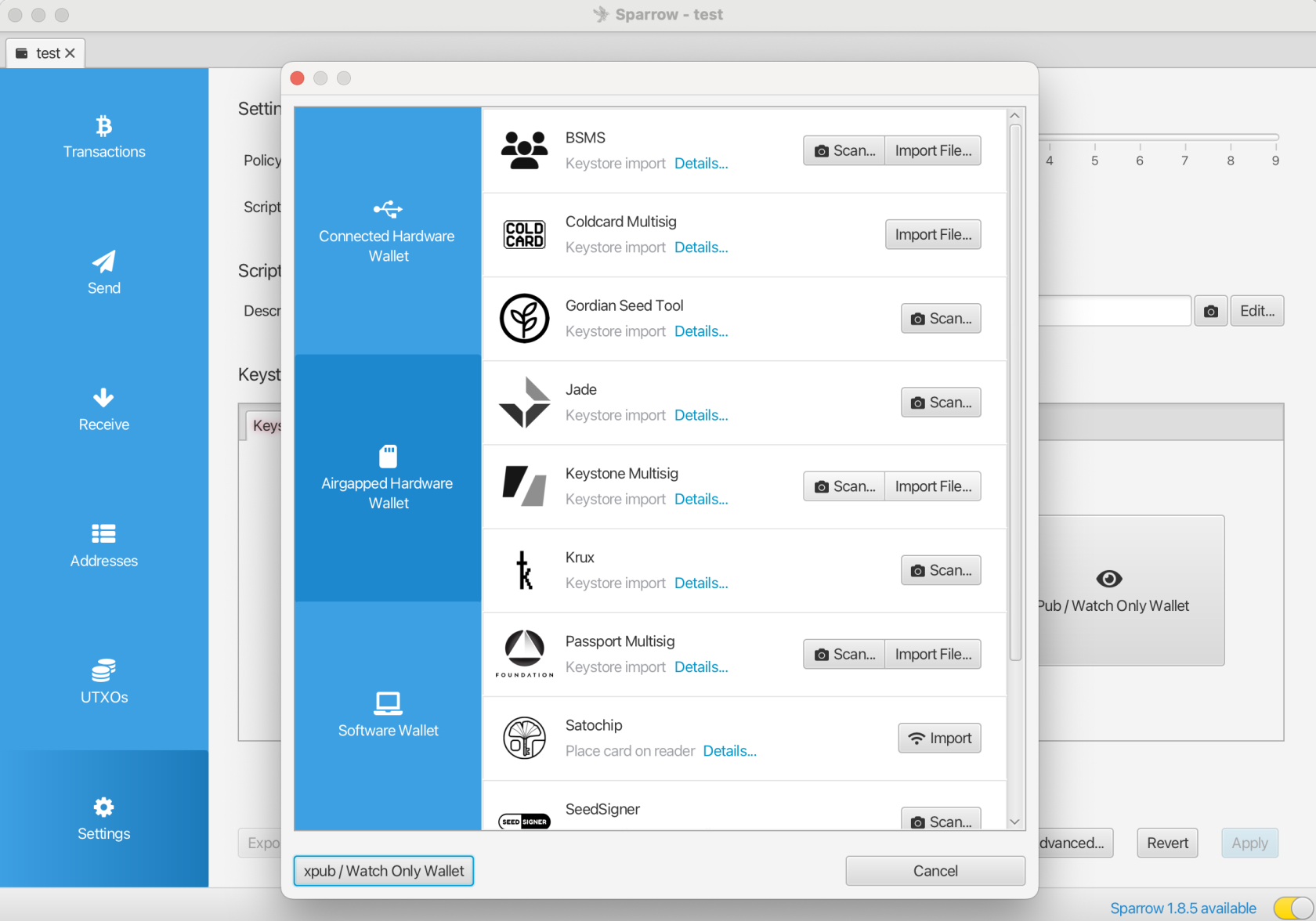
- Отсканируйте xPub мультиподписного кошелька с экрана Keystone в Sparrow. [Keystore 1] будет обозначен как [Keystone].
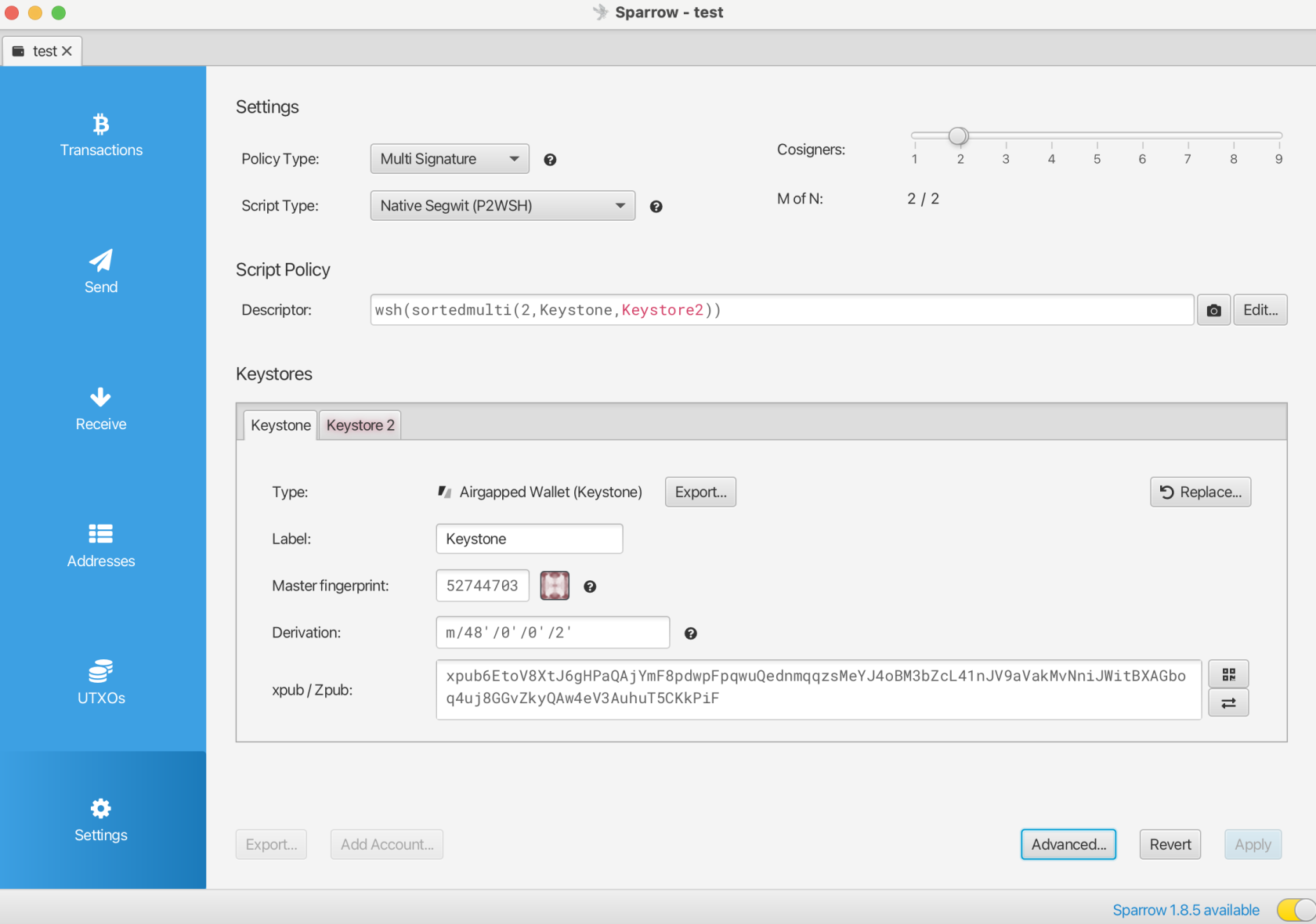
- Выберите [Keystore 2] > [Airgapped Hardware Wallet] > [Coldcard Multisig] и нажмите [Import File...], затем импортируйте расширенный публичный ключ xPub ColdCard с карты MicroSD на компьютере (например, ccxp-5271C071.json).
- После импорта двух подписантов нажмите [Apply], введите пароль для кошелька Sparrow и нажмите [Verify Password].
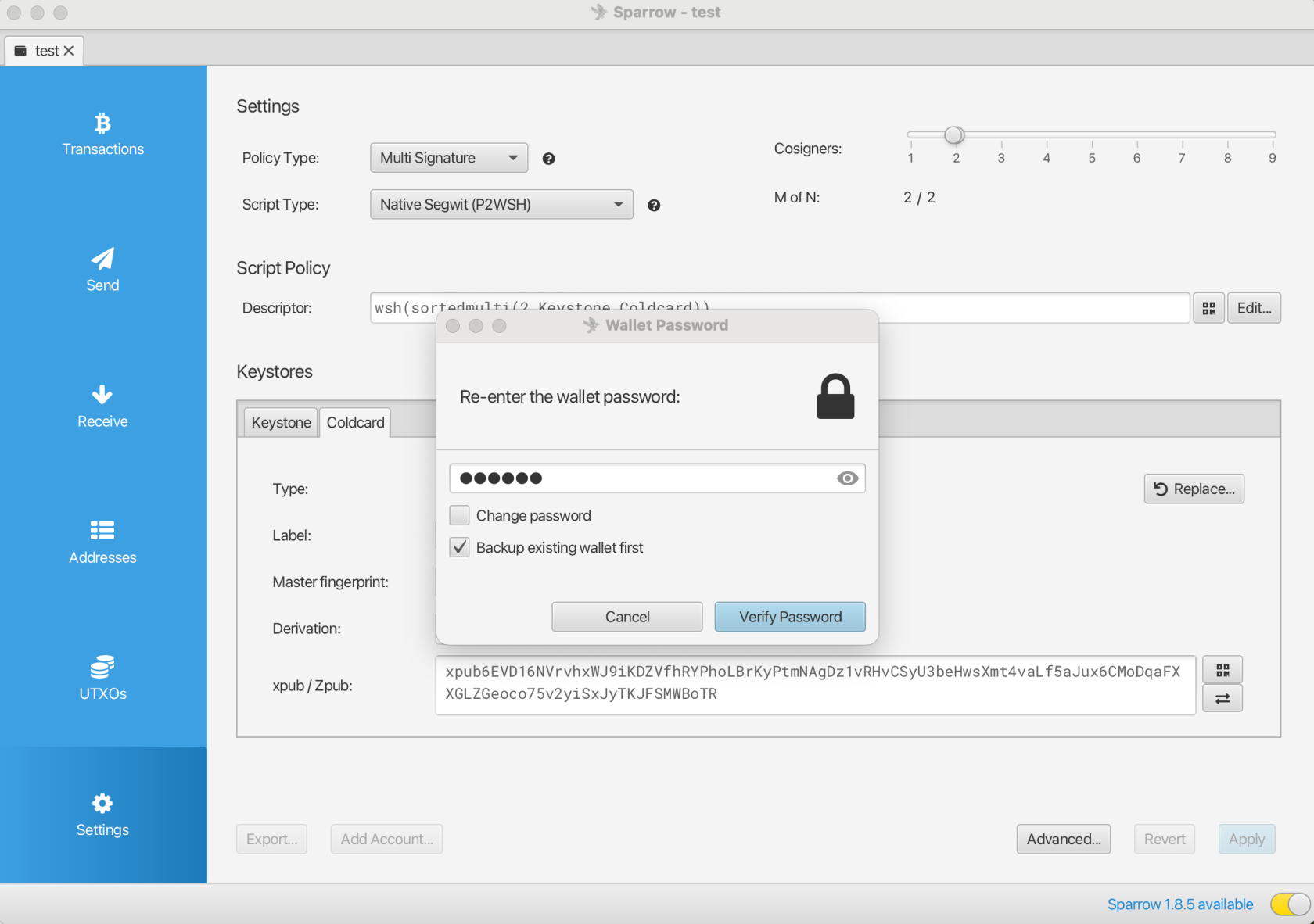
Теперь вы успешно создали кошелек с мультиподписью 2/2, где подписантами являются Keystone 3 Pro и ColdCard. Далее вам нужно импортировать кошелек с мультиподписью в аппаратный кошелек для подписи. Вот конкретные шаги:
Метод 1: Импорт через QR-код
Импорт кошелька с мультиподписью в Keystone 3 Pro
- В кошельке Sparrow:
- Вернитесь к Keystone 3 Pro:
- Перейдите на главный экран Keystone, нажмите на иконку меню в верхнем левом углу, чтобы перейти в [Профиль кошелька] > Выберите [Добавить мультиподписной кошелек] > [С помощью камеры] и отсканируйте QR-код, отображаемый в Sparrow.
- Проверьте страницу информации о кошельке для получения данных о подписантах и информации о кошельке.
Пожалуйста, подтвердите следующую информацию: Сравните информацию о кошельке с вашими со-подписантами или другими кошельками, чтобы убедиться, что вся информация совпадает. Надежно создайте резервную копию конфигурации кошелька, иначе может произойти необратимая утрата активов. Если информация была изменена или несоответствует, это также может привести к потере активов. Всегда проверяйте и защищайте данные о вашем кошельке, чтобы избежать несоответствий.
- После подтверждения информации нажмите [Подтвердить] и введите текущий пароль кошелька.
- Дождитесь завершения создания кошелька, не выключайте устройство, так как оно записывает данные в защищенный чип.
- Когда появится QR-код, кошелек с мультиподписью успешно создан.
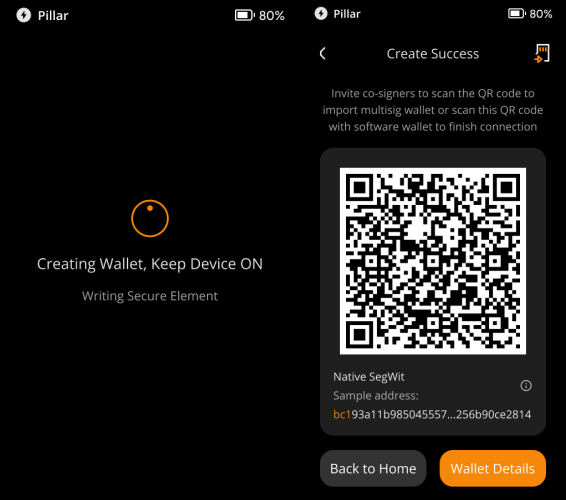
Метод 2: Импорт через SD-карту
Импорт кошелька с мультиподписью в Keystone 3 Pro
- В кошельке Sparrow:
- Вернитесь к Keystone 3 Pro:
- Извлеките карту MicroSD из компьютера и вставьте ее в Keystone 3 Pro для импорта файла xPub.
- Перейдите на главный экран Keystone, нажмите на иконку меню в верхнем левом углу > Перейдите в раздел [Профиль кошелька] > Нажмите [Добавить мультиподписной кошелек] > [Через MicroSD карту], чтобы отобразить файл кошелька с мультиподписью на SD-карте, и выберите файл кошелька с мультиподписью, который вы хотите импортировать.
- Проверьте страницу информации о кошельке для получения данных о подписантах и информации о кошельке.
Пожалуйста, подтвердите следующую информацию: Сравните информацию о кошельке с вашими со-подписантами или другими кошельками, чтобы убедиться, что вся информация совпадает. Надежно создайте резервную копию конфигурации кошелька, иначе может произойти необратимая утрата активов. Если информация была изменена или несоответствует, это также может привести к потере активов. Всегда проверяйте и защищайте данные о вашем кошельке, чтобы избежать несоответствий.
- После подтверждения информации нажмите на [Подтвердить] и введите текущий пароль кошелька.
- Подождите завершения создания кошелька, не выключайте устройство, так как оно записывает данные в защищенный чип.
- Когда появится QR-код, кошелек с мультиподписью успешно создан.

Как получить BTC на кошелек с мультиподписью 2/2
Существует три способа для этого кошелька с мультиподписью 2/2 получить BTC: через Sparrow, Keystone 3 Pro или ColdCard. Ниже показано, как получить биткойны через Sparrow или Keystone 3 Pro.
Получение через Keystone 3 Pro
- На главном экране Keystone 3 Pro нажмите на иконку меню в верхнем левом углу, чтобы перейти в [Профиль кошелька], затем выберите кошелек с мультиподписью и нажмите [Установить в качестве текущего кошелька].
- Вернитесь на главный экран Keystone 3 Pro, выберите [Получить], чтобы отобразить соответствующий адрес для получения и QR-код.
Получение через Sparrow
- В Sparrow нажмите [Receive] в левой боковой панели, чтобы отобразить адрес для получения и соответствующий QR-код.
- Если вам нужен новый адрес, нажмите [Get Next Address] внизу.
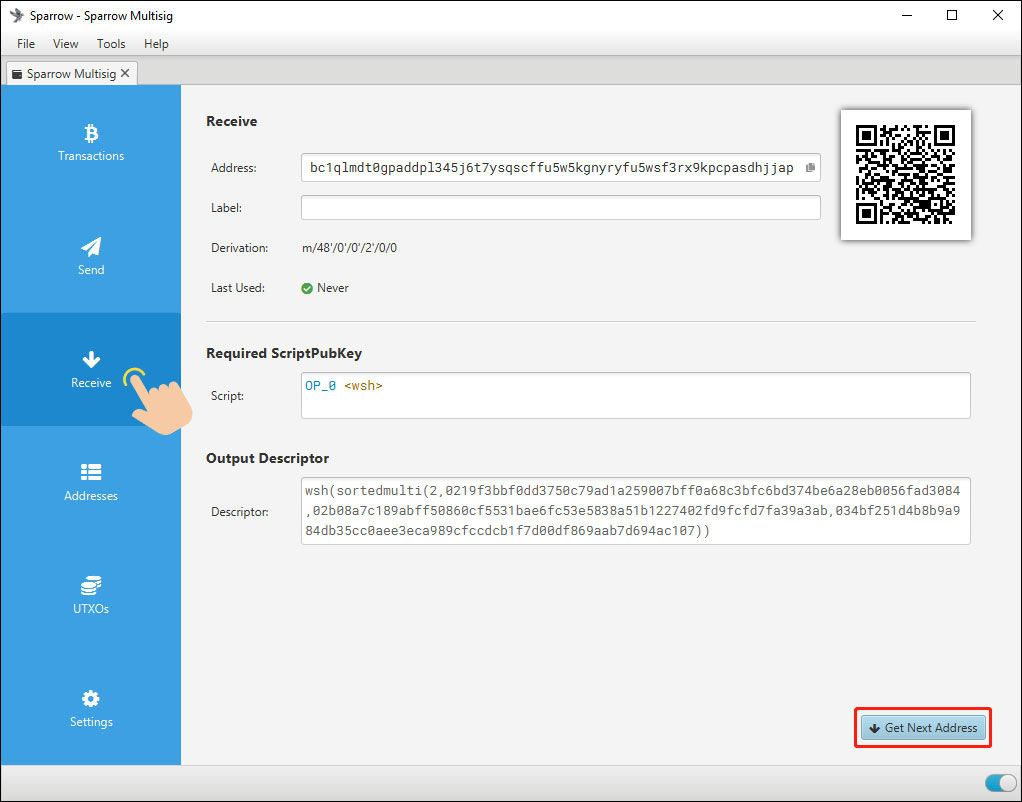
Как отправить BTC из кошелька с мультиподписью 2/2
Чтобы отправить BTC, это необходимо сделать через программный кошелек. Ниже описано, как инициировать транзакцию из кошелька с мультиподписью 2/2 в Sparrow.
Создание BTC-транзакции в Sparrow
- Нажмите [Send] > Введите адрес получателя, метку, сумму и комиссию > Нажмите на [Create Transaction].
- Нажмите [Finalize Transaction for Signing].
Подпись с использованием Keystone
-
В Sparrow:
- Нажмите [Show QR], чтобы Sparrow отобразил QR-код с неподписанными данными транзакции.
-
На Keystone:
- Нажмите на иконку меню в верхнем левом углу, чтобы перейти в [Профиль кошелька] > Выберите кошелек с мультиподписью > В деталях кошелька нажмите [Установить в качестве текущего кошелька]. Вернитесь на главный экран, нажмите [Сканировать] внизу и отсканируйте QR-код, отображаемый Sparrow.
- Нажмите [Подписать] > Введите пароль > Нажмите [Подтвердить] и авторизуйте транзакцию. Устройство отобразит подписанные данные транзакции в формате QR-кода.
-
В Sparrow:
- Нажмите [Scan QR], затем отсканируйте QR-код, отображаемый на Keystone.
Подпись с использованием ColdCard
- Вставьте карту MicroSD в ПК/Mac.
- В Sparrow Wallet нажмите [Save PSBT] и сохраните файл в корневую директорию карты MicroSD.
- Извлеките карту MicroSD из ПК/Mac и вставьте ее в ColdCard.
- Выберите файл транзакции в разделе [Ready To Sign].
- Подтвердите и экспортируйте PSBT-файл на карту MicroSD.
- Извлеките карту MicroSD из ColdCard и вставьте ее в ПК/Mac.
- В Sparrow Wallet нажмите [Load PSBT], затем выберите и откройте подписанный файл транзакции.
Отправка транзакции в Sparrow
- Убедитесь, что Sparrow Wallet успешно подключен к узлу. Нажмите на [Broadcast Transaction].